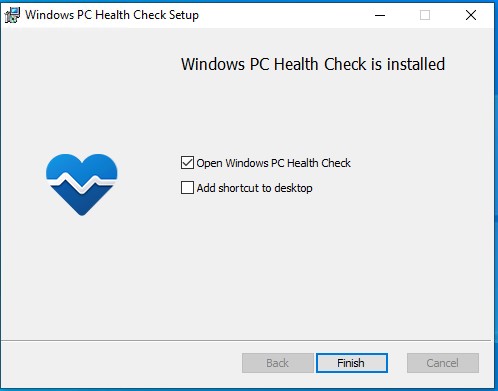Microsoft lanzó a finales de 2021 una nueva versión de su sistema operativo, con el nombre de Windows 11. En este caso, se trata de una evolución directa de Windows 10, con algunas novedades, aunque no especialmente reseñables. Esto ha llevado a muchos a tener reticencias sobre si cambiar o no de sistema operativo.
Con más de año y medio ya en el mercado, Windows 11 todavía no se afianza en los PCs más comunes, que siguen optando por Windows 10. La actualización es gratuita, y a estas alturas, la seguridad que ofrece esta nueva versión es mucho mayor que en su salida. Esto es una gran ventaja que poco a poco está convenciendo a los más indecisos. Además, Microsoft ha anunciado que Windows 10 dejará de tener soporte oficial en 2025.
Así las cosas, tal vez deberías ir pensando en actualizar a Windows 11, para ir haciéndote con los cambios de esta nueva versión. Quedarnos anclados en una que se volverá obsoleta en un par de años puede ser un error que deje desprotegido nuestro ordenador, así que no está de más ir planteándonos la actualización.





.jpg)